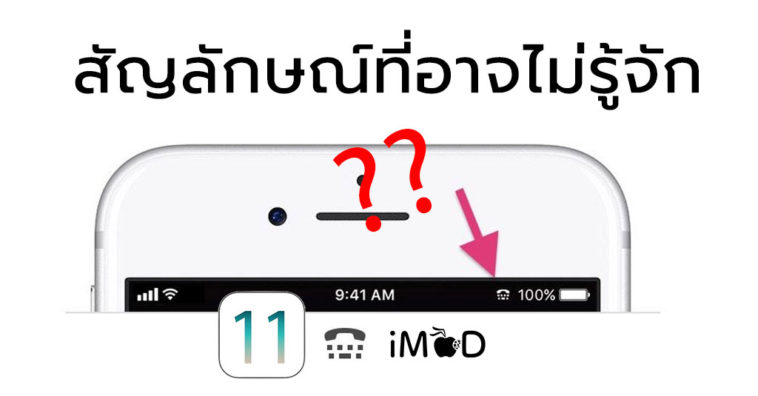เราใช้ iPhone ทุกวันโดยในหน้าจอของเรามี สัญลักษณ์หรือไอคอนมากมาย เรามาทำความรู้จัก 10 สัญลักษณ์ใน iOS 11 สำหรับ iPhone ที่หลายคนอาจไม่ทราบว่าคืออะไร
10 สัญลักษณ์บน Status Bar ใน iOS 11 สำหรับ iPhone ที่หลายคนอาจไม่ทราบว่าคืออะไร
มาชมกันว่าสัญลักษณ์หรือไอคอนสำคัญๆ ที่เราเห็นบน Status Bar ของ iOS 11 สำหรับ iPhone มีอะไรบ้าง ไอคอนอะไรบ้างที่ไม่ค่อยเห็นและไอคอนนั้นคืออะไร
1. Location Service
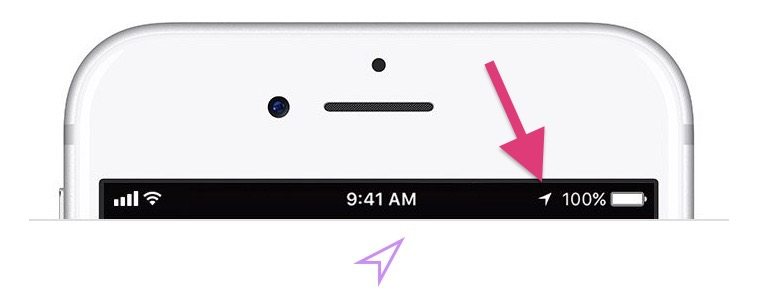
ไอคอนรูปลูกศรเล็กๆ ที่อยู่บนมุมจอนั้นเป็นไอคอนที่แสดงถึงการใช้ Location Service ของแอปหรือเว็บไซต์เพื่อระบุตำแหน่งที่ตั้งของเราขณะที่ใช้แอปนั้นๆ อยู่นั่นเอง เช่น การ Tag สถานที่ของ Facebook ตอนเราโพสต์ เป็นต้น
2. Call Forwarding
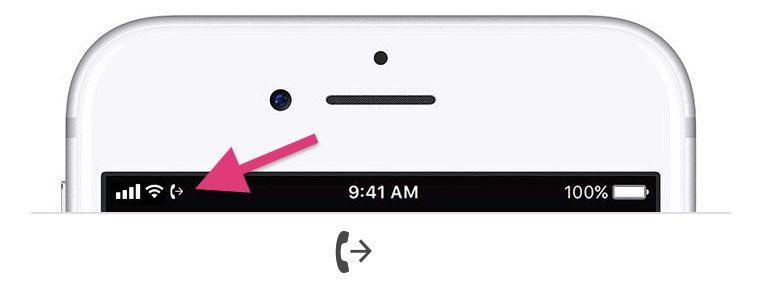
ไอคอนรูปโทรศัพท์ในรูปจะแสดงขึ้นมาเมื่อมีการโอนสายเกิดขึ้น โดยฟีเจอร์ตัวนี้ผู้ใช้สามารถเข้าไปตั้งค่าได้เพื่อใช้ในกรณีที่ผู้ที่ต้องการโทรหาเราแล้วไม่ติด ตัวระบบก็จะโอนไปยังหมายเลขอื่นตามที่เราตั้งไว้
3. Teletype (TTY)
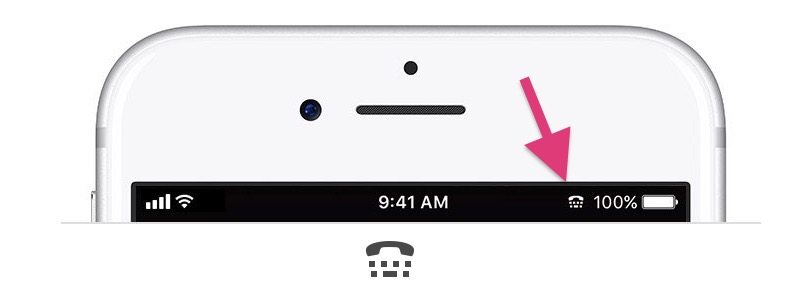
ไอคอนหรือสัญลักษณ์ Teletype (TTY) ตัวนี้เราไม่ค่อยเห็นกันมากนักเพราะใช้สำหรับผู้ที่มีปัญหาด้านการได้ยินเป็นโหมดที่ใช้งานร่วมกับอุปกรณ์ช่วยเหลือ เช่น การสื่อสารด้วยข้อความหรือการพิมพ์ เป็นต้น
4. GPRS / E
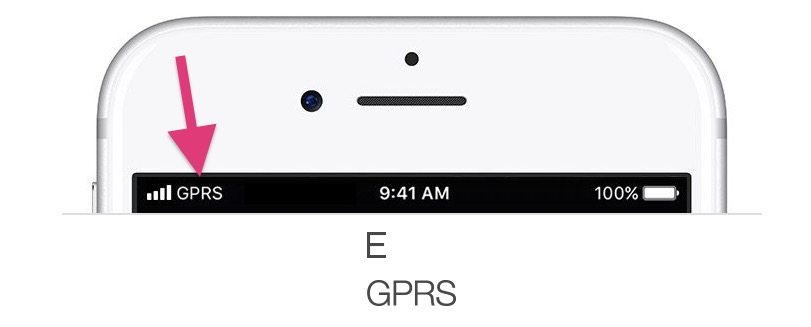
GPRS / E (EDGE) หากอธิบายง่ายๆ คือ 3G / 4G ที่มีความเร็วต่ำนั่นเอง โดยข้อความ GPRS / E จะขึ้นแสดงเมื่อผู้ใช้อยู่ในพื้นที่ที่รับสัญญาณ Cellular ต่ำ
5. Orientation Lock
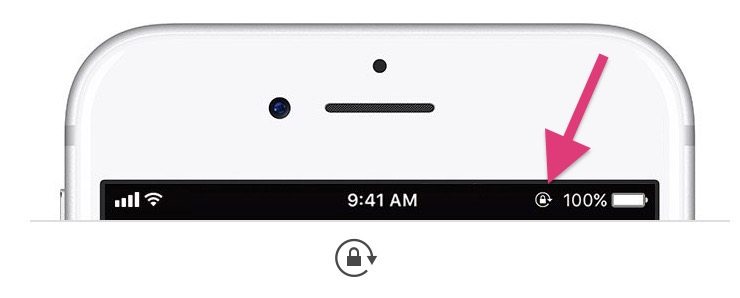
สัญลักษณ์ตัวนี้หมายถึงเรากำลังเปิดโหมดล็อคการหมุนหน้าจออยู่ เช่น หากเรากำลังใช้หน้าจอแบบแนวตั้งเมื่อเปิดโหมด Orientation Lock หน้าจอก็จะไม่หมุนเป็นแนวนอนหากเราหมุนตัวเครื่องเป็นแนวนอนนั่นเอง
6. Personal Hotspot
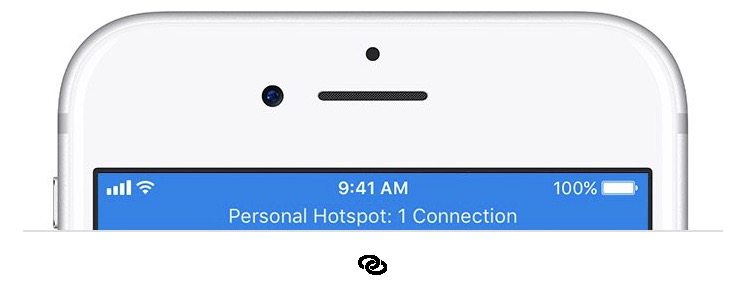
หากหน้าจอของใครมีแถบสีฟ้าด้านบนและมีข้อความ Personal Hotspot: X Connection แสดงอยู่ หมายความว่าเรากำลังแชร์ Cellular (3G / 4G / Internet) เครื่องของเราให้กับผู้อื่นอยู่ ฟีเจอร์นี้สะดวกมากแต่ต้องดูให้ดีเพราะ Cellular Data (3G / 4G / Internet) ของเราจะลดลงตามปริมาณการใช้งานของผู้ที่เชื่อมต่ออยู่ด้วย
7. Bluetooth Battery Indicator
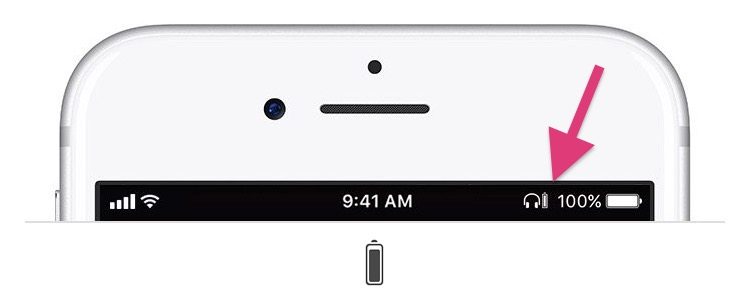
หากเราเชื่อมต่อหูฟังหรือลำโพง Bluetooth อยู่ก็จะมีการแสดงสถานะปริมาณแบตเตอรี่ของอุปกรณ์นั้นๆ ที่ด้านบนของจอให้เราดูว่าอุปกรณ์ที่เราเชื่อมต่อกับ iPhone นั้นมีแบตเตอรี่คงเหลือเท่าไหร่
8. Do Not Disturb
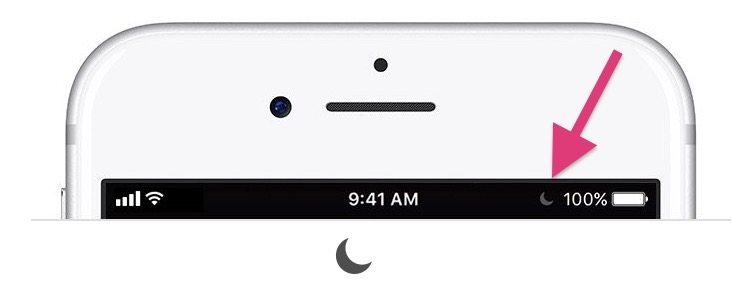
ไอคอนรูปเสี้ยวพระจันทร์ตัวนี้ไม่ได้บอกว่าตอนนี้เป็นเวลากลางคืนแล้ว แต่เป็นสัญลักษณ์ที่แสดงก็ต่อเมื่อผู้ใช้เปิดโหมด Do Not Disturb หรือโหมดห้ามรบกวน โดยเมื่อเปิดโหมดนี้ตัว iOS ก็จะปิดเสียง, ปิดนาฬิกาปลุก และปิดการแจ้งเตือนเพื่อไม่ให้รบกวนผู้ใช้นั่นเอง
9. พื้นหลังสีเทาที่ไอคอน Wi-Fi, Bluetooth
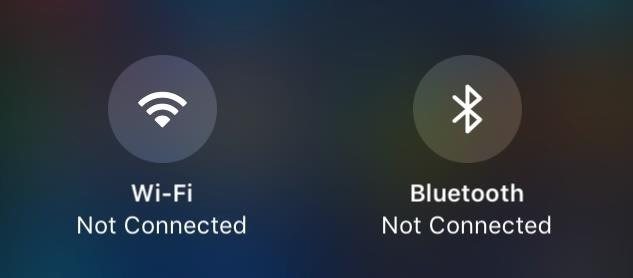
อย่างที่ทราบกันว่าหากเรา แตะที่ไอคอน Wi-Fi, Bluetooth ใน Control Center ของ iOS 11 จะเป็นการตัดการเชื่อมต่อ (Disconnect) ไม่ใช่การปิด (Turn Off) ดังนั้นเมื่อไอคอนดังกล่าวเป็นสีเทานั่นหมายความว่าเป็นการตัดการเชื่อมต่อ ไม่ใช่การปิด
10. ขีดทับที่ไอคอน Wi-Fi, Bluetooth
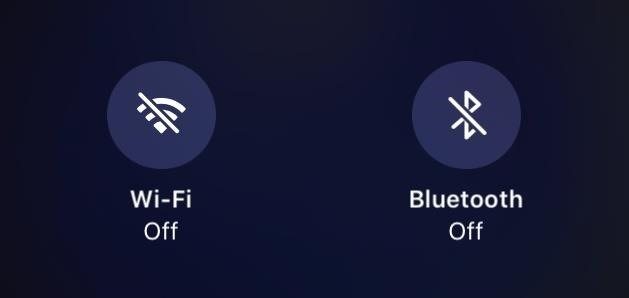
หากไอคอน Wi-Fi, Bluetooth มีเส้นขีดทับอยู่นั่นหมายความว่า Wi-Fi, Bluetooth ถูดปิด (Turn Off) อยู่ ซึ่งเราสามารถเปิด-ปิด Wi-Fi, Bluetooth ได้ที่ Settings เท่านั้น หาก Wi-Fi, Bluetooth เป็นไอคอนสีเทาไม่มีเส้นขีดทับหมายความว่าเป็นการตัดการเชื่อมต่อเหมือนหัวข้อที่แล้ว
ทั้งหมดนี้ คือ 10 สัญลักษณ์ที่เราอาจจะเห็นบ่อยและไม่รู้ความหมายว่ามันคืออะไร หวังว่าข้อมูลนี้จะเป็นประโยชน์ต่อผู้ที่สนใจและเปิดโหมด-ปิดโหมดต่างๆ ได้อย่างถูกต้องตามที่ต้องการ
ขอบคุณ – idropnews